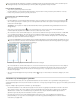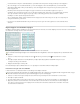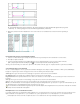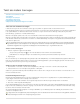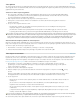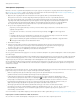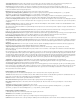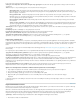Operation Manual
Tekst inhoudsopgave Importeert de inhoudsopgave als onderdeel van de tekst in het artikel. Deze items worden als tekst geïmporteerd.
Tekst index Importeert de index als onderdeel van de tekst in het artikel. Deze items worden als tekst geïmporteerd.
Voetnoten Importeert Word-voetnoten. Voetnoten en verwijzingen worden behouden, maar opnieuw genummerd op basis van de
voetnootinstellingen van het document. Als de Word-voetnoten niet goed worden geïmporteerd, kunt u het Word-document opslaan als een RTF-
bestand en dat RTF-bestand vervolgens importeren.
Eindnoten Importeert eindnoten als onderdeel van de tekst aan het einde van het artikel.
Typografische aanhalingstekens gebruiken Zorgt ervoor dat in de geïmporteerde tekst gekrulde aanhalingstekens (“ ”) en gekrulde
apostroffen (’) in plaats van rechte aanhalingstekens (" ") en apostroffen (') worden gebruikt.
Stijlen en opmaak in tekst en tabellen verwijderen Verwijdert opmaak, zoals lettertype, tekstkleur en tekststijl uit de geïmporteerde tekst,
waaronder ook tekst in tabellen. Als deze optie is geselecteerd, worden alineastijlen en inline-afbeeldingen niet geïmporteerd.
Lokale overschrijvingen behouden Als u stijlen en opmaak van tekst en tabellen wilt verwijderen, kunt u met Lokale overschrijvingen behouden
de tekenopmaak (zoals vette of cursieve tekst) behouden die is toegepast op een deel van een alinea. Deselecteer deze optie om alle opmaak te
verwijderen.
Tabellen omzetten naar Als u stijlen en opmaak van tekst en tabellen wilt verwijderen, kunt u tabellen omzetten naar standaardtabellen zonder
opmaak of naar tabgescheiden tekst zonder opmaak.
Als u tekst zonder opmaak en tabellen met opmaak wilt importeren, importeert u de tekst zonder opmaak en plakt u vervolgens de tabellen vanuit
Word naar InDesign.
Stijlen en opmaak in tekst en tabellen behouden Behoudt de opmaak van het Word-document in het InDesign- of InCopy-document. Aan de
hand van de overige opties in het gedeelte Opmaak kunt u opgeven hoe stijlen en opmaak worden behouden.
Handmatige pagina-einden Bepaalt hoe pagina-einden uit het Word-bestand worden opgemaakt in InDesign of InCopy. Selecteer Pagina-einden
behouden om dezelfde pagina-einden als die van Word te gebruiken of selecteer Omzetten naar kolomeinden of Geen einden.
Inline-afbeeldingen importeren Behoudt de inline-afbeeldingen van Word-documenten in InDesign.
Niet-gebruikte stijlen importeren Importeert alle stijlen van het Word-document, zelfs als de stijlen niet op tekst zijn toegepast.
Opsommingstekens en nummers omzetten naar tekst Importeert opsommingstekens en nummers als feitelijke tekens, waarbij de vormgeving
van de alinea behouden blijft. In genummerde lijsten worden de nummers echter niet automatisch bijgewerkt wanneer de lijstonderdelen worden
gewijzigd.
Wijzigingen bijhouden Wanneer u deze optie selecteert, wordt de opmaak van Wijzigingen bijhouden in het Word-document toegepast in het
InDesign-document. In InDesign worden wijzigingen bijgehouden in de Artikeleditor.
Stijlen automatisch importeren Importeert stijlen vanuit het Word-document naar het InDesign- of InCopy-document. Als er naast
Stijlnaamconflicten een geel waarschuwingsdriehoekje staat, hebben een of meer alinea- of tekenstijlen van het Word-document dezelfde naam
als een InDesign-stijl.
Om te bepalen hoe deze stijlnaamconflicten worden opgelost, selecteert u een optie in het menu Conflicten alineastijl en Conflicten tekenstijl. Met
de InDesign-stijldefinitie wordt de geïmporteerde stijltekst opgemaakt op basis van de InDesign-stijl. Met InDesign-stijl opnieuw definiëren wordt
de geïmporteerde stijltekst opgemaakt op basis van de Word-stijl en wordt de bestaande InDesign-tekst opgemaakt met de Word-stijl. Met Naam
automatisch wijzigen worden de namen van de geïmporteerde Word-stijlen gewijzigd. Als de optie Naam automatisch wijzigen is geselecteerd en
InDesign en Word hebben bijvoorbeeld een subkopstijl, wordt de naam van de geïmporteerde Word-stijl gewijzigd in Subkop_wrd_1.
Opmerking: InDesign zet alinea- en tekenstijlen wel om, maar stijlen voor lijsten met opsommingstekens en nummering niet.
Importeren van stijlen aanpassen Hiermee kunt u het dialoogvenster Stijltoewijzing gebruiken waarin u kunt opgeven welke InDesign-stijl voor
elke Word-stijl in het geïmporteerde document moet worden gebruikt.
Voorinstelling opslaan Slaat de huidige Word-importopties voor toekomstig gebruik op. Geef de importopties op, klik op Voorinstelling opslaan,
typ de naam van de voorinstelling en klik op OK. De volgende keer dat u een Word-stijl importeert, kunt u de voorinstelling selecteren die u in het
menu Voorinstelling hebt gemaakt. Klik op Als standaard instellen als de geselecteerde voorinstelling als standaard voor verdere imports van
Word-documenten moet worden gebruikt.
Importopties voor tekstbestanden
Als u bij het plaatsen van een tekstbestand Importopties tonen selecteert, kunt u uit de volgende opties kiezen:
Tekenset Geeft de tekenset aan, zoals ANSI, Unicode UTF8 of Windows CE, waarmee het tekstbestand is gemaakt. De standaardselectie is de
tekenset die overeenkomt met de standaardtaal en het standaardplatform van InDesign of InCopy.
Platform Geeft aan of het bestand is gemaakt in Windows of Mac OS.
Woordenboek instellen op Bepaalt welk woordenboek bij de geïmporteerde tekst wordt gebruikt.
Extra harde returns Bepaalt hoe extra alinea-einden worden geïmporteerd. Kies Aan einde van elke regel verwijderen of Tussen alinea's
verwijderen.
Vervangen Vervangt het opgegeven aantal spaties door een tab.
Typografische aanhalingstekens gebruiken Zorgt ervoor dat in de geïmporteerde tekst gekrulde aanhalingstekens (“ ”) en gekrulde
apostroffen (’) in plaats van rechte aanhalingstekens (" ") en apostroffen (') worden gebruikt.
Importopties voor Microsoft Excel
U kunt bij het importeren van een Excel-bestand uit de volgende opties kiezen:
Werkblad Geeft het werkblad op dat u wilt importeren.
Weergave Hiermee kunt u kiezen of eigen of persoonlijke weergaven worden geïmporteerd of genegeerd.
Celbereik Geeft het bereik van de cellen op waarbij de dubbele punt het bereik bepaalt, zoals in A1:G15. Als het werkblad benoemde bereiken